メールを送ったはずなのに、相手から返信がない…。そんなとき、送信したメールの内容や状態を確認したくなりますよね。特に、パソコンやスマホの操作に不安がある方にとって、操作手順がわかりやすく示されていると安心です。
本記事では、Outlookで「送信したメールのボディ(本文)を確認する方法」を、初心者の方にもわかりやすく解説します。操作手順を一緒に見ていきましょう。
目次
- Outlookで送信したメールのボディを確認する方法
- 送信済みアイテムからメールを開く手順
- 送信したメールのボディが見つからない場合の対処法
- よくある質問
- まとめ
Outlookで送信したメールのボディを確認する方法
Outlookで送信したメールの内容を確認するには、以下の手順を試してみてください。
送信済みアイテムを開く
- Outlookを起動し、左側のナビゲーションペインから「送信済みアイテム」を選択します。
- 送信したメールが一覧で表示されます。
該当のメールをダブルクリック
- 確認したいメールをダブルクリックして開きます。
- メールの本文が表示されます。
メールの詳細情報を確認する(必要に応じて)
- メールのヘッダー情報や送信経路を確認したい場合は、メールを開いた状態で「ファイル」タブをクリックし、「プロパティ」を選択します。
- 「インターネット ヘッダー」セクションに詳細情報が表示されます。
送信済みアイテムからメールを開く手順
送信したメールを確認するための具体的な手順を以下に示します。
- Outlookを起動します。
- 左側のナビゲーションペインから「送信済みアイテム」をクリックします。
- 送信したメールの一覧が表示されます。
- 確認したいメールをダブルクリックして開きます。
- メールの本文が表示されます。
送信したメールのボディが見つからない場合の対処法
もし送信したメールが「送信済みアイテム」に見当たらない場合、以下の点を確認してみてください。
- 送信フォルダの確認「送信済みアイテム」ではなく、「送信トレイ」や「下書き」フォルダに保存されている可能性があります。
- 同期の確認Outlookがインターネットに接続されていない場合、送信が完了していないことがあります。接続状態を確認してください。
- フィルター設定の確認メール一覧にフィルターが設定されていると、特定のメールが表示されないことがあります。フィルター設定を確認し、必要に応じて解除してください。
よくある質問
Q1: 送信したメールの内容を相手に確認してもらうにはどうすればよいですか?
相手に再度メールを送信し、前回のメールの内容を引用するか、添付ファイルとして送ることができます。
Q2: 送信したメールが相手に届いていない場合、どうすればよいですか?
送信履歴を確認し、送信エラーがないか確認してください。また、相手のメールアドレスが正しいかも再確認してください。
Q3: メールの内容を誤って削除してしまった場合、復元できますか?
Outlookには「削除済みアイテム」フォルダがあります。そこにメールが残っている場合、復元が可能です。
今すぐ解決したい!どうしたらいい?
いま、あなたを悩ませているITの問題を解決します!
「エラーメッセージ、フリーズ、接続不良…もうイライラしない!」
あなたはこんな経験はありませんか?
✅ ExcelやWordの使い方がわからない💦
✅ 仕事の締め切り直前にパソコンがフリーズ💦
✅ 家族との大切な写真が突然見られなくなった💦
✅ オンライン会議に参加できずに焦った💦
✅ スマホの重くて重要な連絡ができなかった💦
平均的な人は、こうしたパソコンやスマホ関連の問題で年間73時間(約9日分の働く時間!)を無駄にしています。あなたの大切な時間が今この悩んでいる瞬間も失われています。
LINEでメッセージを送れば即時解決!
すでに多くの方が私の公式LINEからお悩みを解決しています。
最新のAIを使った自動応答機能を活用していますので、24時間いつでも即返信いたします。
誰でも無料で使えますので、安心して使えます。
問題は先のばしにするほど深刻化します。
小さなエラーがデータ消失や重大なシステム障害につながることも。解決できずに大切な機会を逃すリスクは、あなたが思う以上に高いのです。
あなたが今困っていて、すぐにでも解決したいのであれば下のボタンをクリックして、LINEからあなたのお困りごとを送って下さい。
ぜひ、あなたの悩みを私に解決させてください。
まとめ
Outlookで送信したメールのボディを確認する方法は、意外と簡単です。送信済みアイテムから該当のメールを開くだけで、内容を確認できます。万が一、メールが見つからない場合でも、フォルダの確認や同期状態のチェックを行うことで解決できることが多いです。
操作に不安がある方も、この記事を参考にして、ぜひ試してみてください。もし他にも疑問やお悩み事があれば、お気軽にLINEからお声掛けください。

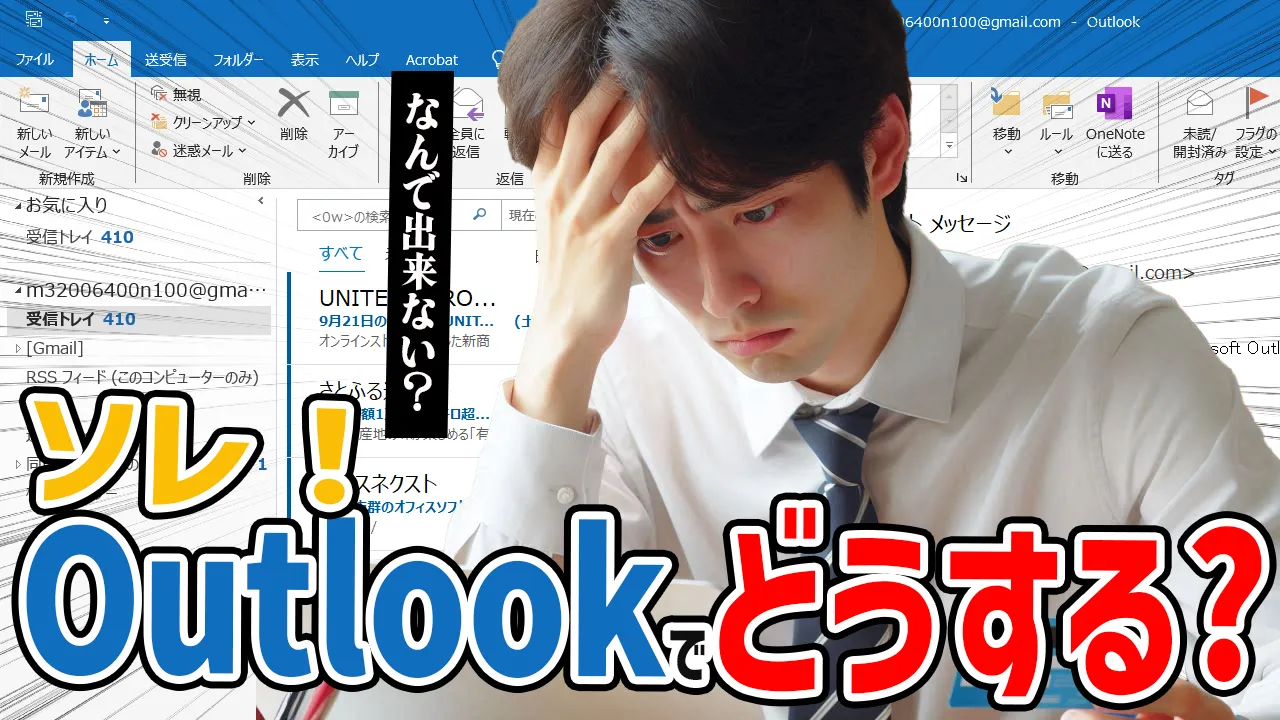




コメント